大家在win7系统复制或删除体积大比较大的文件需要花费很多时间,有很多方法可以加快运行速度,其中关闭远程差分压缩来提高系统速度是比较有效果的,而且在应用环境中“远程差分压缩功能”并不是很实用(“远程差分压缩”就是在执行“复制”或“删除”操作时,系统会自动压缩被操作的文件.操作结束后,会自动解压被操作的文件,以此来缩小文件的体积以求快速传输。这在远程操作时是很有用的,可如果是本地操作就不同了,反而会降低工作效率,因此有必要关闭“远程差分压缩”这项功能)。
1、点击左下角的开始菜单,在打开的菜单项中,可以找到并点击打开控制面板,然后进入相应的界面;
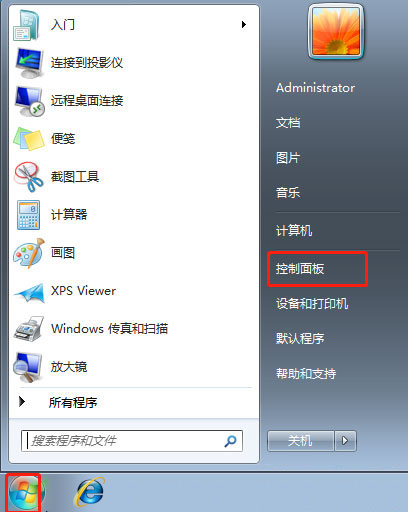
2、路径:控制面板 – 所有控制面板,点击右上角,切换到大图标的查看方式,然后找到并点击程序和功能;
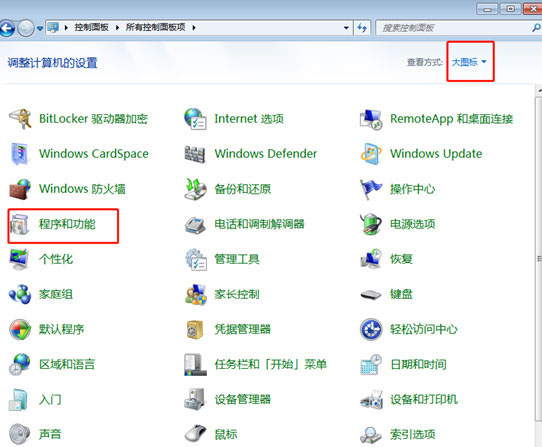
3、路径:控制面板 – 所有控制面板项 – 程序和功能,点击左侧的打开或关闭 Windows 功能;
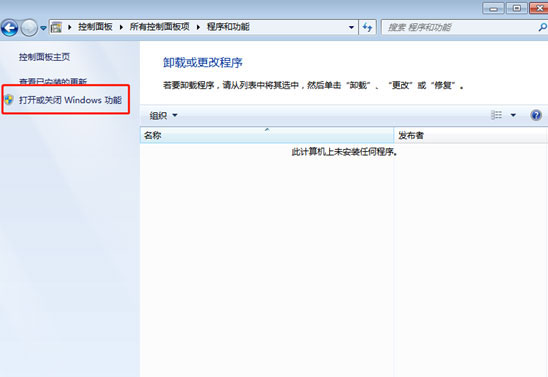
加载Windows 功能,可能需要耗费点时间,打开或关闭 Windows 功能,若要打开一种功能,请选择其复选框。若要关闭一种功能,请清除其复选框。填充的框表示仅打开该功能的一部分。
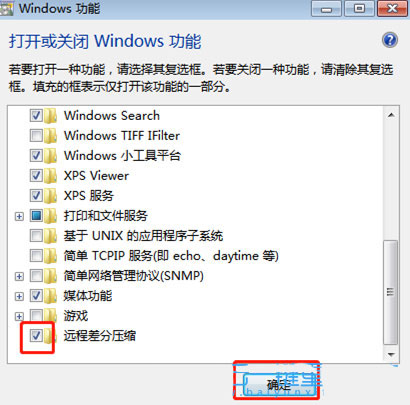
以上就是win7远程差分压缩的关闭方法。